Ảnh động (GIF) giúp bạn chia sẻ khoảnh khắc ấn tượng từ video YouTube một cách sinh động. Với các công cụ như MakeGIF Video Capture hoặc các dịch vụ trực tuyến, bạn có thể dễ dàng tạo GIF từ video mà không cần phần mềm chuyên dụng.
Chuyển đổi video YouTube thành ảnh động (GIF) chưa bao giờ dễ dàng đến thế. Hãy cùng Tải Miễn Phí tìm hiểu các công cụ miễn phí để tạo ảnh động từ video mà không cần cài đặt phần mềm.
Hướng dẫn tạo ảnh động từ Video YouTube
Ở bài viết này Tải Miễn Phí sẽ hướng dẫn các bạn tạo ảnh GIF từ Video Youtube trên trình duyệt Firefox
Bước 1: Tải và cài đặt tiện ích MakeGIF Video Capture
Cách 1: Mở trình duyệt FireFox, bạn chọn Add-ons
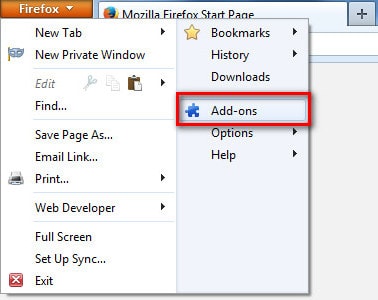
Nhập từ khóa MakeGIF Video Capture vào ô tìm kiến sau đó Click “Install” để cài đặt MakeGIF Video Capture trên FireFox
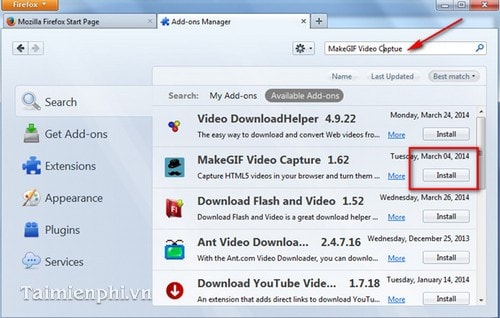
Cách 2: Bạn có thể tải MakeGIF Video Capture tại đây.
Click chuột vào tiện ích và bắt đầu cài đặt trên trình duyệt Firefox.
Bước 2: Sau khi cài đặt xong bạn Click “Restart now” để khởi động lại trình duyệt FireFox
Bước 3: Sau khi khởi động lại trình duyệt sẽ hiển thị biểu tượng MakeGIF Video Capture ở bên trên góc phải màn hình, bạn mở trang YouTube lên và chọn một đoạn Video Clip mà muốn làm thành ảnh động rồi Click vào biểu tượng của MakeGIF Video Capture

Bước 4: Tiếp theo bạn Click “Capture Settings” để hiệu chỉnh ảnh GIF.
Tại đây có hiển thị các thông số:
- Quality: Chất lượng của file GIF
- Size: Kích thước ảnh GIF
- Capture FPS: Tốc độ chuyển động của ảnh GIF
- Max Frames: Số khung ảnh tối đa của ảnh GIF
Sau khi đã thiết lập được các thông số trên bạn Click “Start”

Bước 5: Tại đây bạn có thể xem luôn các ảnh GIF và cũng có thể xóa ảnh nếu không muốn
Sau đó bạn Click “Generate GIF” để làm ảnh GIF

Bước 6: Đợi một vài phút để chương trình thực hiện

Bước 7: Sau khi hoàn thành xong, để lưu những ảnh GIF đó lại bạn Click “Save GIF” và chọn phân vùng để lưu ảnh đó lại

Vậy là kết quả mà bạn đã có những bức ảnh động (.GIF) tuyệt đẹp được lấy từ Video Clip trên trang YouTube.

https://thuthuat.taimienphi.vn/tao-anh-dong-tu-video-youtube-1171n.aspx
Như vậy, bạn có thể dễ dàng tạo ảnh GIF từ video YouTube bằng tiện ích MakeGIF Video Capture trên trình duyệt. Công cụ này cho phép chuyển đổi video thành ảnh động nhanh chóng, đồng thời hỗ trợ tinh chỉnh chất lượng, kích thước và tốc độ khung hình. Sau khi hoàn tất, bạn có thể tải xuống và chia sẻ ảnh GIF trên các nền tảng mạng xã hội. Ngoài MakeGIF, còn nhiều công cụ khác như EZGIF, Giphy, GIFs.com, giúp tạo ảnh động theo nhu cầu cá nhân.